黑苹果整合版系统U盘镜像Niresh macOS Sierra 10.12.3 支持Intel/AMD安装

黑苹果整合版系统U盘镜像Niresh macOS Sierra 10.12.3支持Intel&AMD安装
黑苹果系统下载Hackintosh Sierra Zone。 2020年更新网盘下载

在PC上安装macOS称为Hackintosh黑苹果
麦创网发今天给大家带来的是大名鼎鼎的黑苹果大神-Niresh的黑苹果镜像文件,发表过很多黑苹果整合版安装镜像,
从Mac OS X10.8开始,一路到今天的最新版10.15,给黑苹果安装新手们提供了很简便的安装方式,啃黑苹果不再那么难。
Niresh macOS Sierra 10.12.3 [Hackintosh Sierra Zone] 黑苹果整合版系统镜像介绍:
制作macOS Sierra 10.12.3 [Hackintosh Sierra Zone] 可启动盘
这里提供两中安装方法:Windows或Mac系统下制作。
TransMac下载:http://www.imac.vip/thread-7512-1-1.html
1.Windows下需要使用TransMac恢复镜像文件到U盘,安装方式在论坛介绍过。
2.Mac系统下,需要先格式化U盘,分成GUID分区 ,格式为Mac OS扩展(日志式),使用恢复安装工具
Restore Sierra.pkg 双击安装到目标U盘即可。
 Restore Sierra.pkg.zip
(8.63 KB, 下载次数: 5, 售价: 2 金钱)
Restore Sierra.pkg.zip
(8.63 KB, 下载次数: 5, 售价: 2 金钱)
Mac下制作启动盘工具
制作安装教程请参考:http://www.imac.vip/thread-7591-1-1.html
制作启动盘后使用Windows为macOS创建硬盘分区
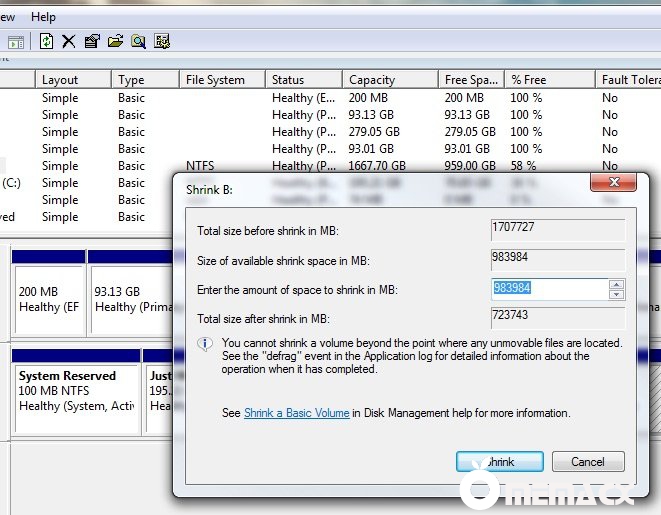
将未分配空间格式化为NTFS格式(或exFAT格式;这没关系,因为无论如何您都将在macOS安装程序中擦除此分区)。
接下来备份好你的硬盘数据,开始安装前的准备工具
设置主板的BIOS
保存并退出。
启动安装Niresh macOS Sierra 10.12.3 U盘 [Hackintosh Sierra Zone]
重新启动计算机PC,然后插入制作好的启动盘Hackintosh Sierra Zone USB驱动器。按键更改启动设备(F8 / F1 / F10);BIOS因主板而异如果一切顺利,您的计算机将从USB驱动器启动,然后,您将能够查看Sierra Zone引导菜单
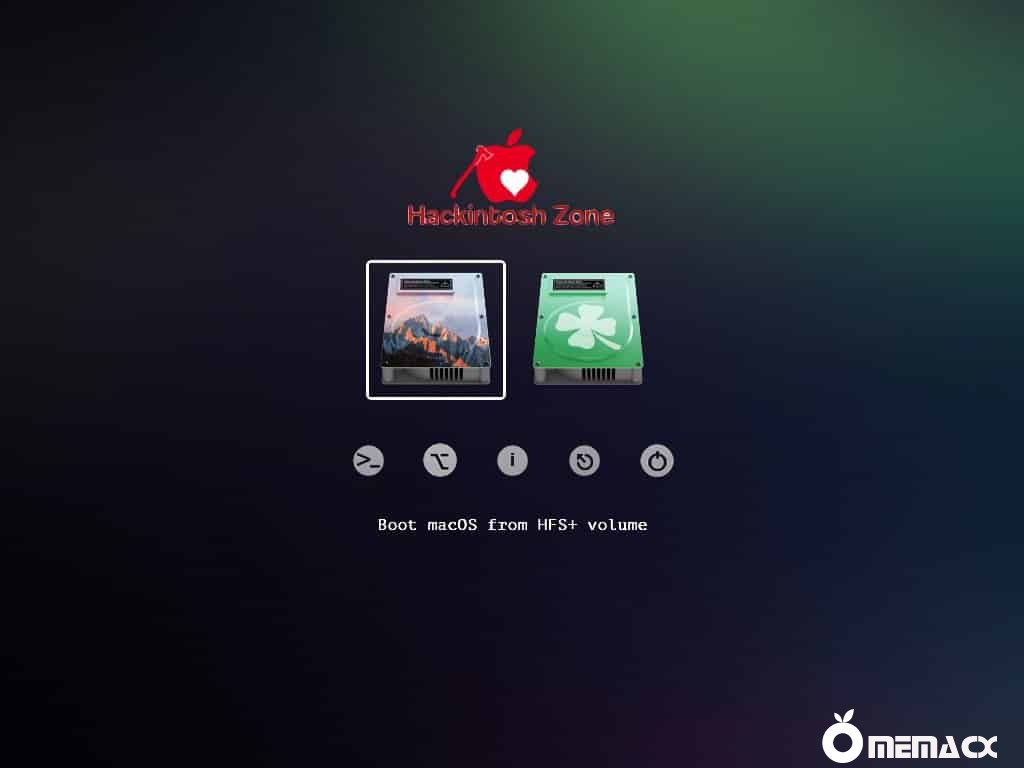
启动项 您需要哪个引导取决于您的特定处理器,因此请一次测试一个标志。对于变色龙引导Chameleon Boot-loader,您必须输入
在macOS Sierra的启动菜单中,从菜单中选择“ Hackintosh macOS Sierra区域”(有时菜单名称将不可见),然后按Enter键(返回键)。安装程序屏幕将需要几分钟来加载。通常,您将最终进入“语言选择器”菜单,如下图所示
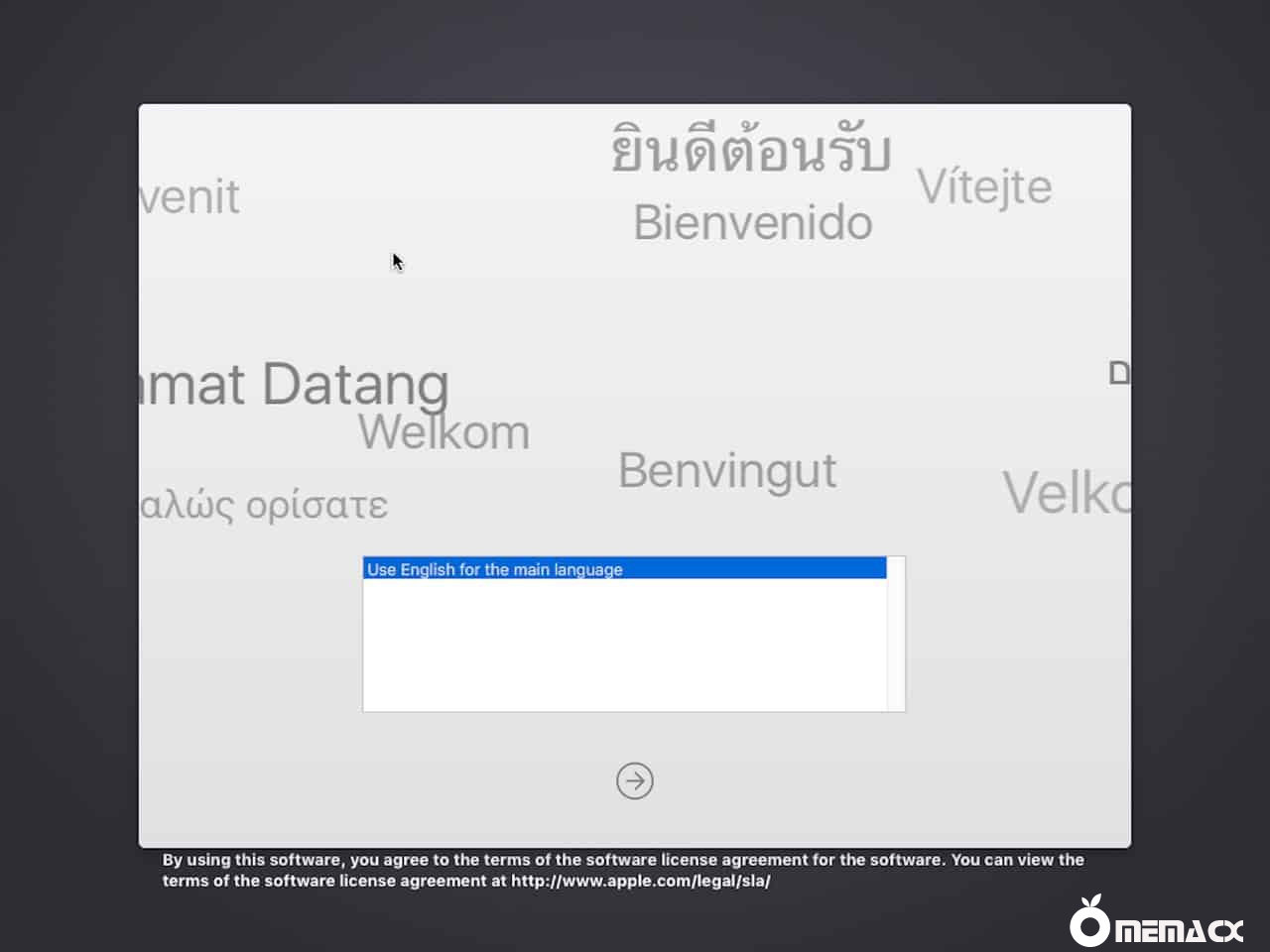
注意:由于苹果电脑系统机制问题,苹果公司会推荐安装最新版系统,对老系统有时间机制问题。
在安装macOS Sierra安装中出现“没有软件包可以安装”不用紧张,可以通过修改系统时间来解决该问题
在安装界面打开菜单上的实用工具-终端(实用程序>终端)
运行以下命令。它将修复没有软件包符合安装条件的问题,这必须在单击安装之前完成。
安装Hackintosh macOS Sierra
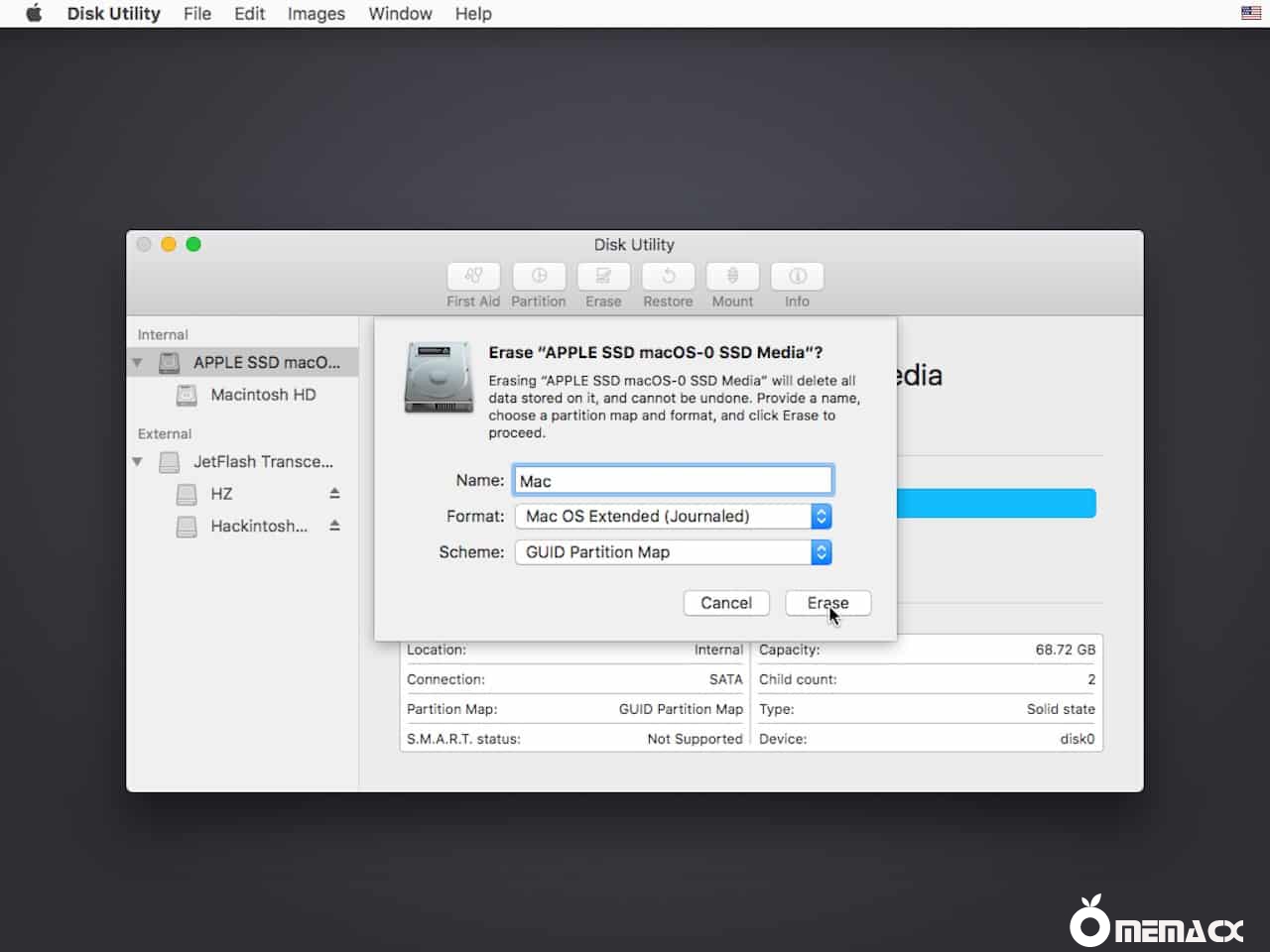
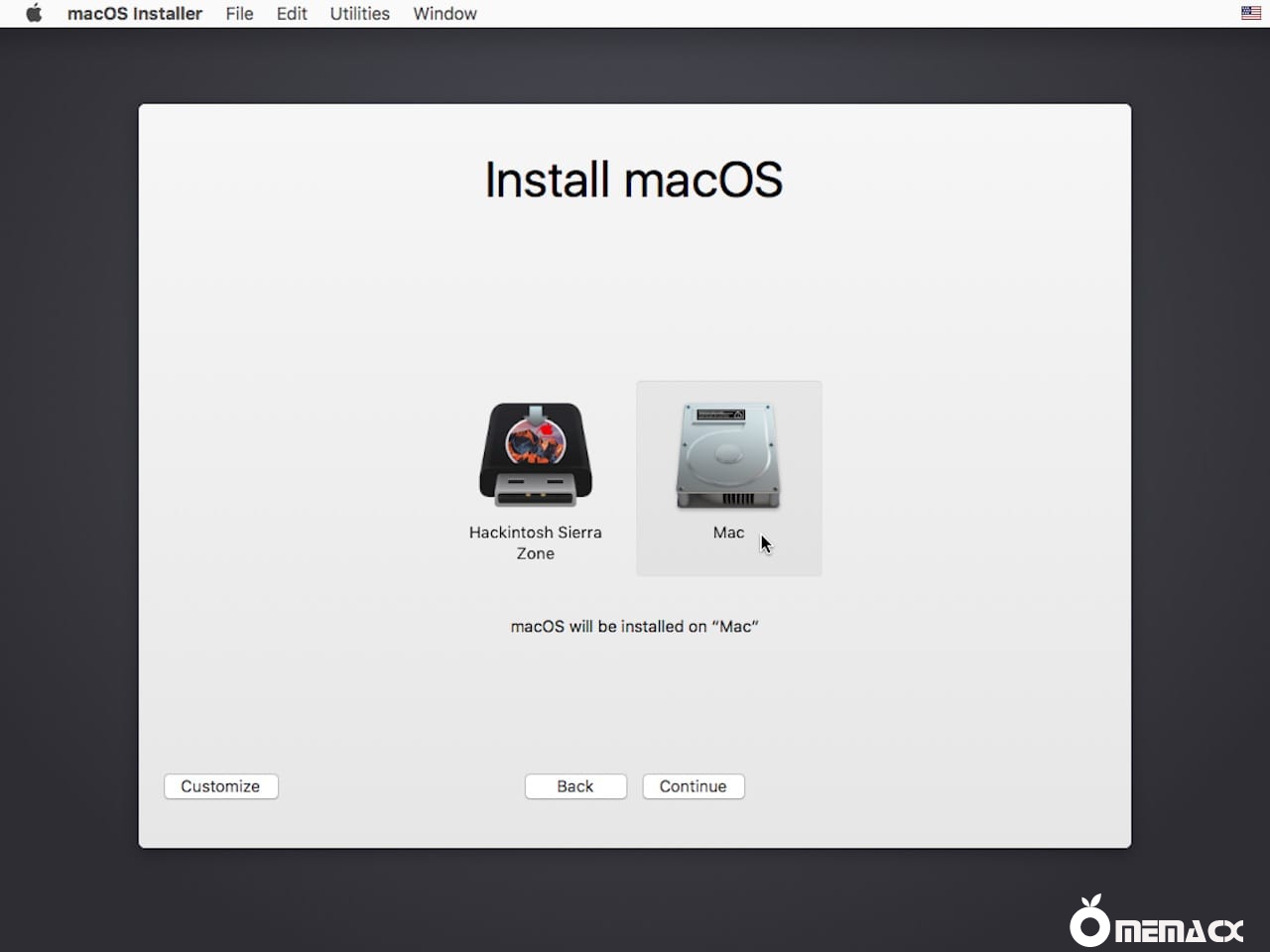
接下来在macOS的安装页面上,现在应该显示硬盘/磁盘分区。选择它,然后单击左下方的“自定义”按钮。这就是黑苹果整合版系统有用的地方:Sierra Zone允许您直接从Sierra Zone安装程序安装额外的Hackintosh黑苹果驱动程序和补丁kext。
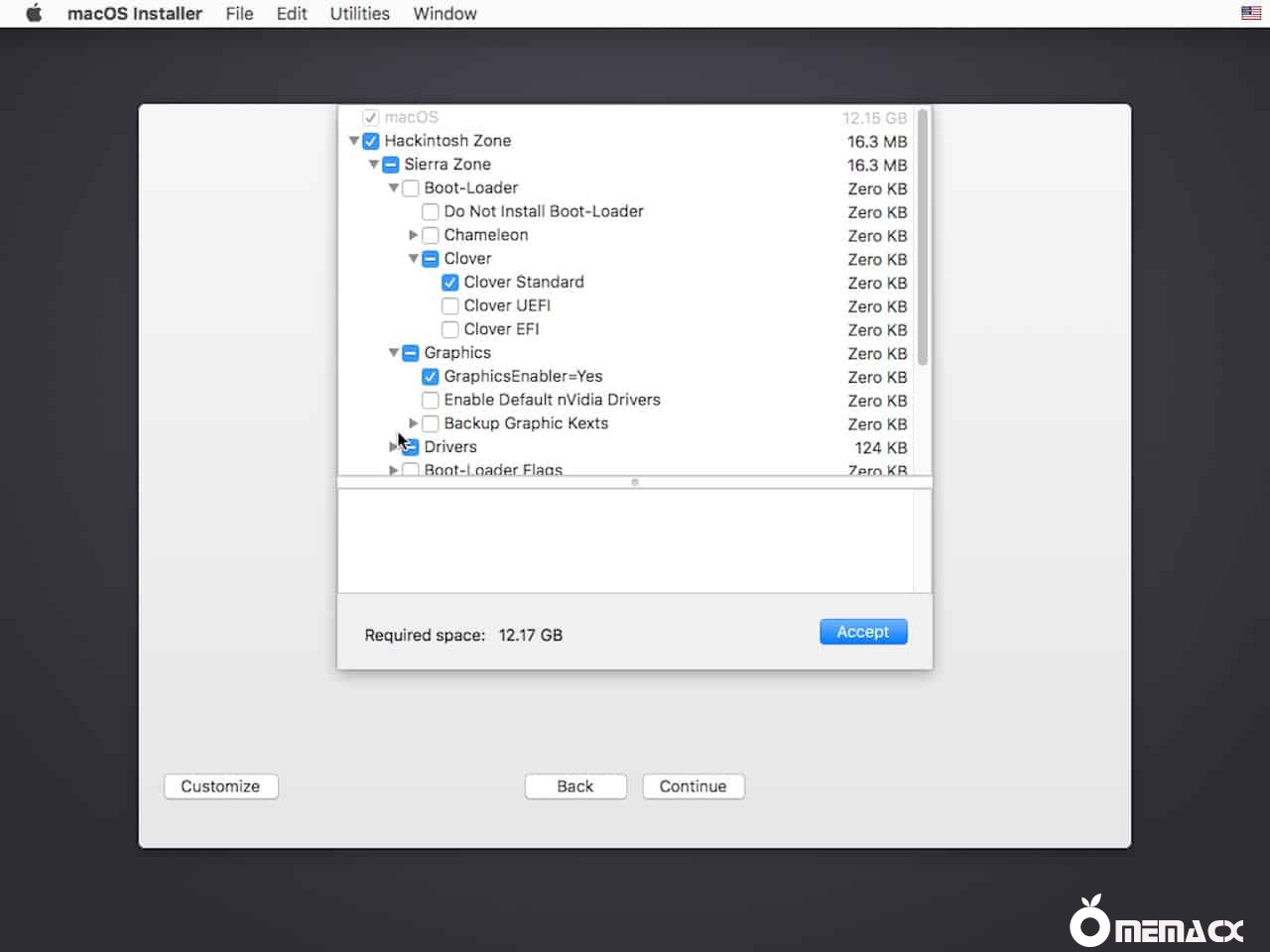
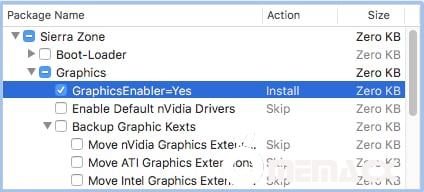
如果您有兼容的图形卡,请取消选择“备份图形扩展”。
Backup Graphics(如果您使用的是nVidia Maxwell或Pascal卡,则可能需要)
如果没有其他的问题,可以推出继续安装,选择安装的盘,继续安装。
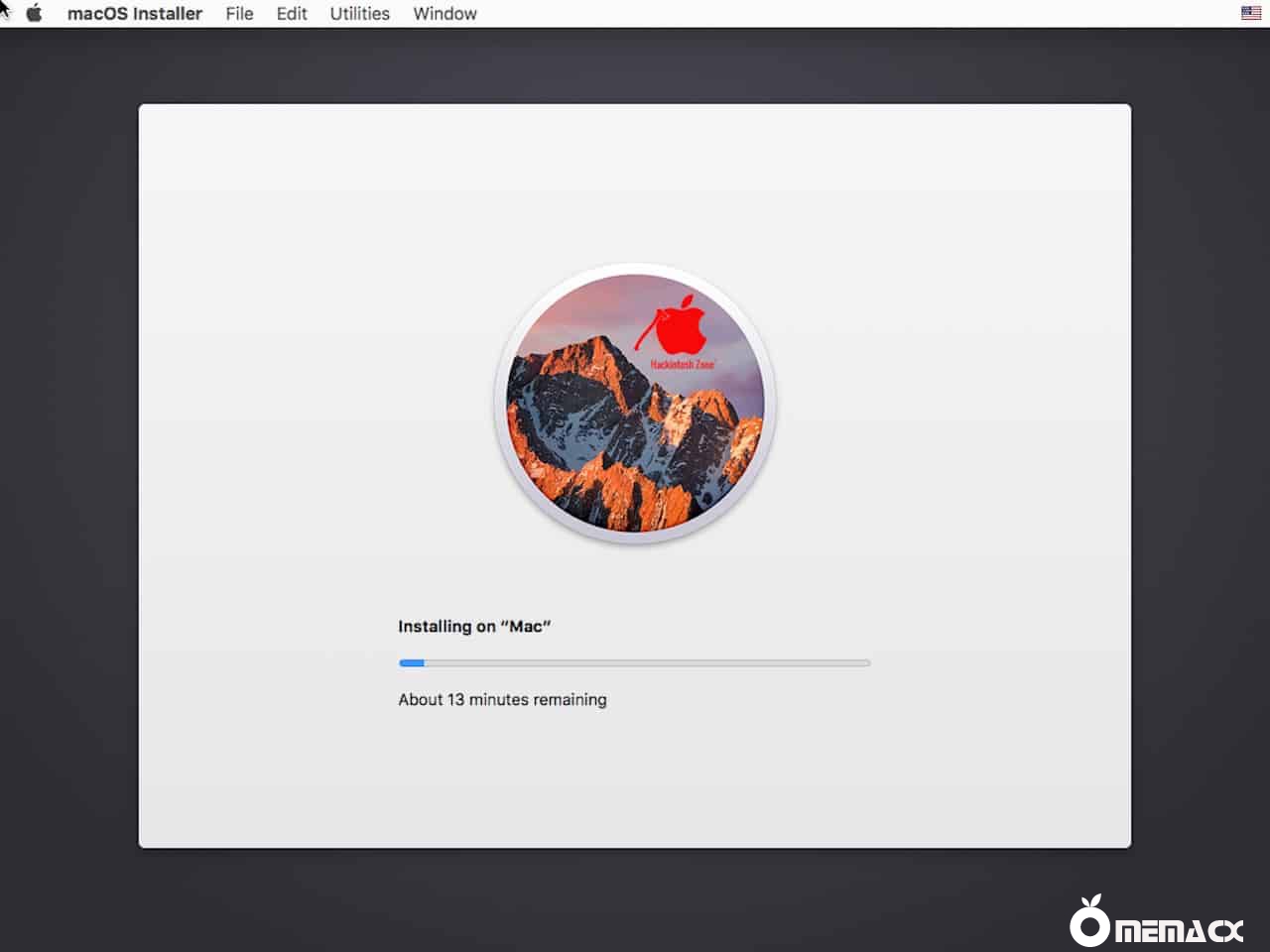
引导至macOS Sierra
macOS Sierra成功启动后,单击Sierra设置屏幕,直至到达桌面。从这里开始,Sierra Zone将发挥其魔力,并自动安装其余的Hackintosh特定的kext和驱动程序。
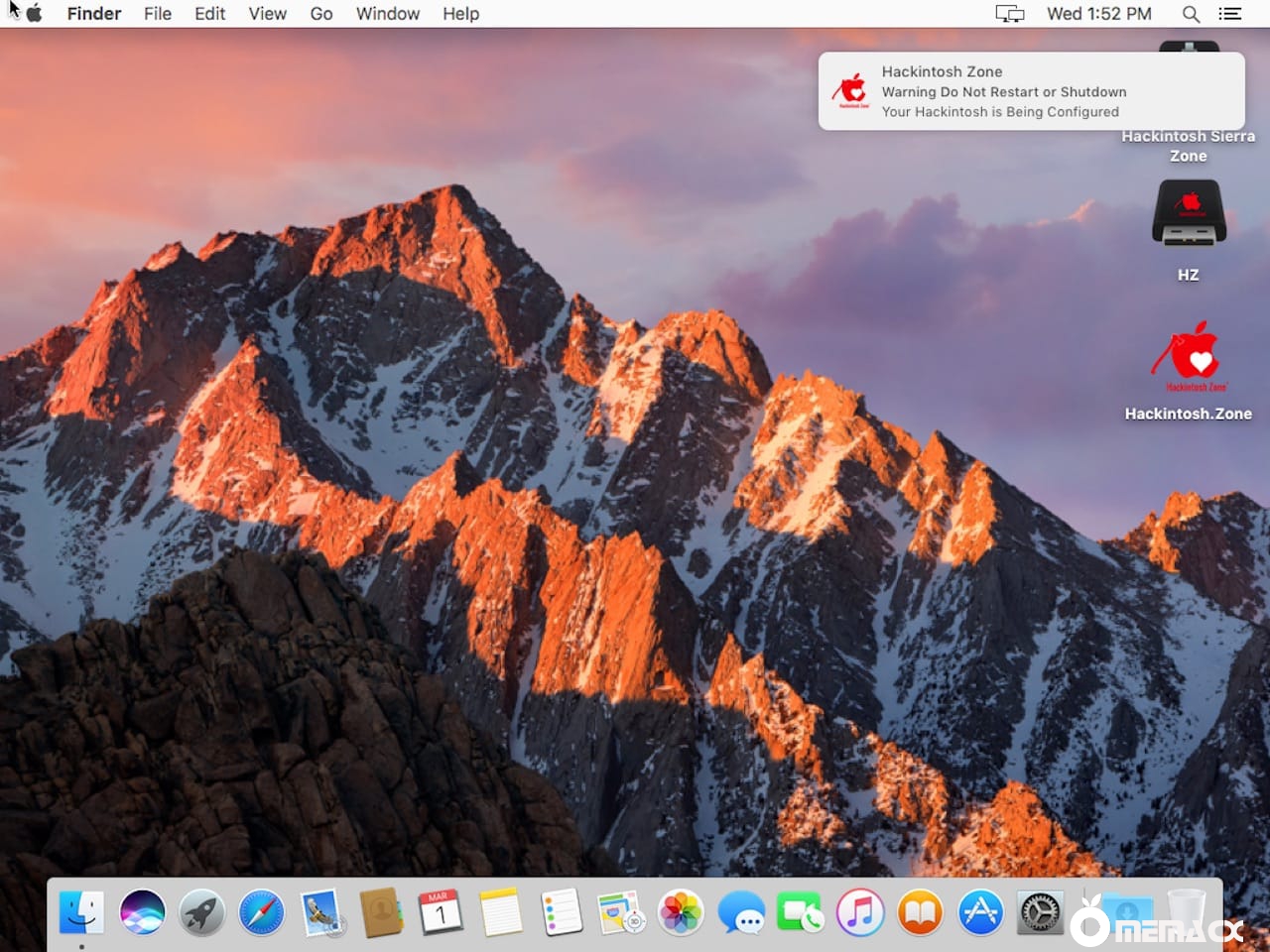
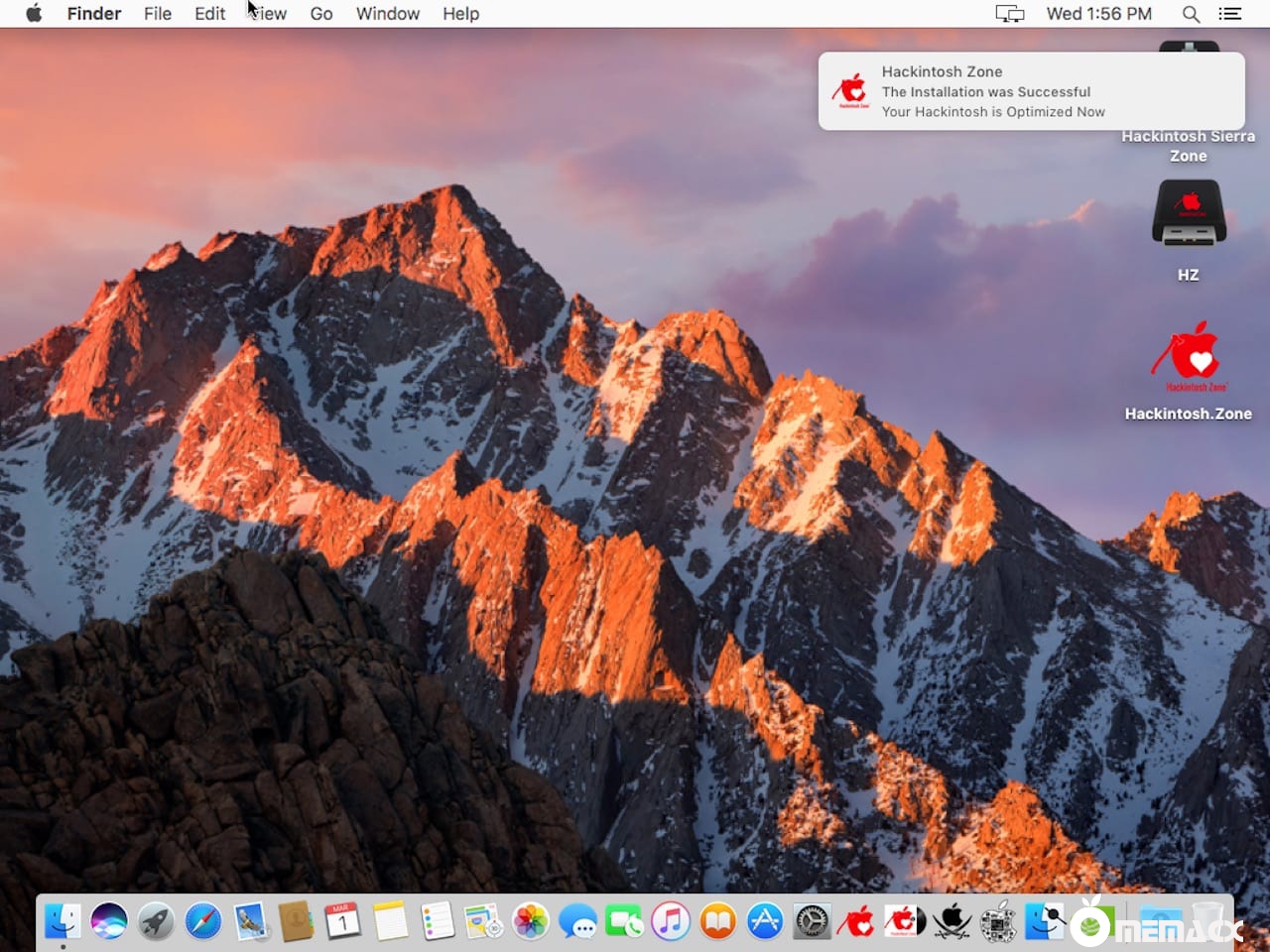
黑苹果整合版系统U盘镜像Niresh macOS Sierra 10.12.3下载
[Hackintosh Sierra Zone]
 Hackintosh Sierra Zone.torrent.zip
(48.75 KB, 下载次数: 5, 售价: 20 金钱)
Hackintosh Sierra Zone.torrent.zip
(48.75 KB, 下载次数: 5, 售价: 20 金钱)
[Hackintosh Sierra Zone]
 USBIT.zip
(216.3 KB, 下载次数: 7)
USBIT.zip
(216.3 KB, 下载次数: 7)
2020年12月新增Niresh macOS Sierra 10.12网盘下载:
 Niresh macOS Sierra 10.12.3 .zip
(1.21 KB, 下载次数: 3, 售价: 50 金钱)
Niresh macOS Sierra 10.12.3 .zip
(1.21 KB, 下载次数: 3, 售价: 50 金钱)
macOS Sierra 10.12.3 支持Intel/AMD
黑苹果系统下载Hackintosh Sierra Zone。 2020年更新网盘下载

在PC上安装macOS称为Hackintosh黑苹果
麦创网发今天给大家带来的是大名鼎鼎的黑苹果大神-Niresh的黑苹果镜像文件,发表过很多黑苹果整合版安装镜像,
从Mac OS X10.8开始,一路到今天的最新版10.15,给黑苹果安装新手们提供了很简便的安装方式,啃黑苹果不再那么难。
Niresh macOS Sierra 10.12.3 [Hackintosh Sierra Zone] 黑苹果整合版系统镜像介绍:
- 支持AMD处理器
- 自动安装以太网驱动程序
- 自动安装WiFi驱动程序
- 自动安装音频驱动程序
- macOS Sierra USB修复
- 适用于非Apple NVMe SSD的NVME补丁
制作macOS Sierra 10.12.3 [Hackintosh Sierra Zone] 可启动盘
这里提供两中安装方法:Windows或Mac系统下制作。
TransMac下载:http://www.imac.vip/thread-7512-1-1.html
1.Windows下需要使用TransMac恢复镜像文件到U盘,安装方式在论坛介绍过。
2.Mac系统下,需要先格式化U盘,分成GUID分区 ,格式为Mac OS扩展(日志式),使用恢复安装工具
Restore Sierra.pkg 双击安装到目标U盘即可。
 Restore Sierra.pkg.zip
(8.63 KB, 下载次数: 5, 售价: 2 金钱)
Restore Sierra.pkg.zip
(8.63 KB, 下载次数: 5, 售价: 2 金钱)
20/2/27 13:15 上传
点击文件名下载附件
Mac下制作启动盘工具
制作安装教程请参考:http://www.imac.vip/thread-7591-1-1.html
制作启动盘后使用Windows为macOS创建硬盘分区
在Windows 7或Windows 10,然后在“开始菜单”搜索栏中键入“分区”。选择“创建和格式化硬盘驱动器分区”以在Windows中打开磁盘管理实用程序。
您将看到一个显示硬盘上分区的栏。右键单击要在安装OS X的硬盘驱动器中最空的分区,就是给安装macOS 腾出来一个分区来安装。如果你要安装单系统,你可以省略这一步。
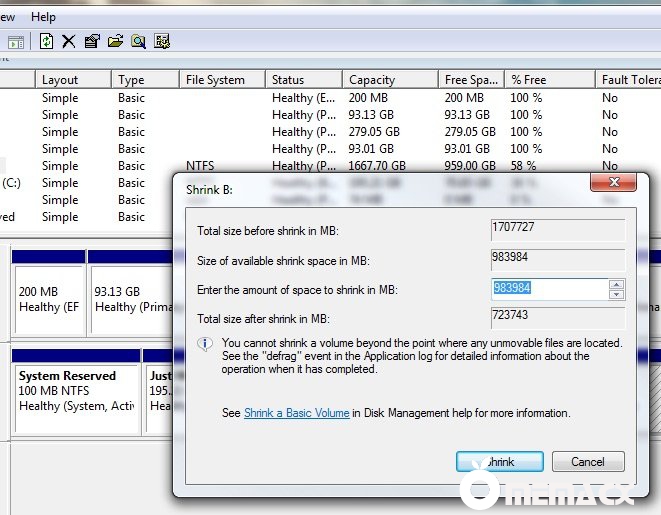
将未分配空间格式化为NTFS格式(或exFAT格式;这没关系,因为无论如何您都将在macOS安装程序中擦除此分区)。
接下来备份好你的硬盘数据,开始安装前的准备工具
设置主板的BIOS
通常需要在BIOS或UEFI中更改一些基本设置,以启动并运行macOS。2012年之前的主板使用BIOS标准,之后的主板使用UEFI标准。要访问BIOS / UEFI设置,请在系统启动时按住USB键盘上的Delete键
- 加载优化的默认值
- 如果您的CPU支持VT-d,禁用
- 如果您的系统具有CFG-Lock,禁用
- 如果您的系统具有安全启动模式,禁用
- 将操作系统类型设置为其他操作系统
- 如果您的系统具有IO SerialPort,禁用
- 将XHCI切换设置为已启用
- 如果您具有带有AWARD BIOS的6系列或x58系统,禁用USB 3.0
保存并退出。
启动安装Niresh macOS Sierra 10.12.3 U盘 [Hackintosh Sierra Zone]
重新启动计算机PC,然后插入制作好的启动盘Hackintosh Sierra Zone USB驱动器。按键更改启动设备(F8 / F1 / F10);BIOS因主板而异如果一切顺利,您的计算机将从USB驱动器启动,然后,您将能够查看Sierra Zone引导菜单
这是Hackintosh Sierra区域(UEFI / EFI)的四叶草引导加载程序,也可以通过在传统模式下按数字2从Chameleon引导Hackintosh Sierra区域(如何使用Chameleon引导Hackintosh Sierra区域安装程序)。
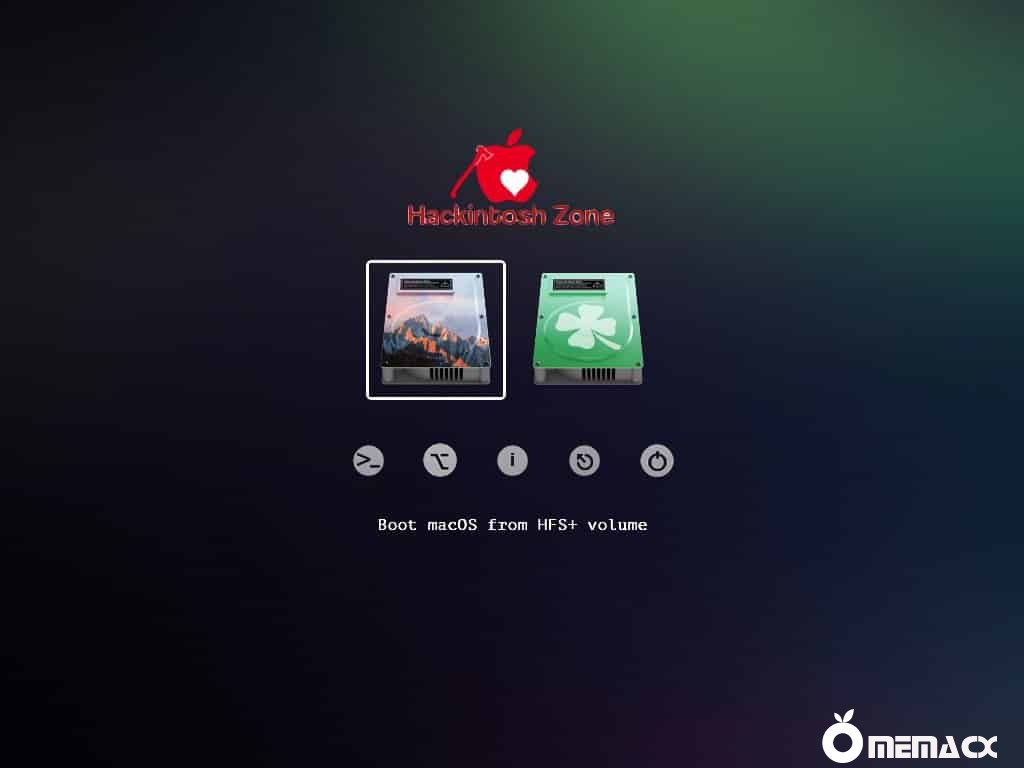
如果您没有设法进入Hackintosh Sierra Zone菜单,请检查主板的BIOS设置,以确保正确应用了在“ 使PC准备好安装Hackintosh”和“ 设置主板的BIOS”中所做的更改。如果是,但仍然无法从macOS Sierra USB驱动器引导,请尝试将USB端口切换为另一种介于(USB 3.0和USB 2.0)的开关。如果其他所有方法均失败,请尝试对换其他USB驱动器。
AMD CPU如果您尝试在具有Clover Boot-loader的带有AMD处理器的PC上进行安装,则必须使用(必须键入启动标志)
kcsuffix = amd或kcsuffix = amd1
启动项 您需要哪个引导取决于您的特定处理器,因此请一次测试一个标志。对于变色龙引导Chameleon Boot-loader,您必须输入
Kernel = kernel.amd或Kernel = kernel.amd1
在macOS Sierra的启动菜单中,从菜单中选择“ Hackintosh macOS Sierra区域”(有时菜单名称将不可见),然后按Enter键(返回键)。安装程序屏幕将需要几分钟来加载。通常,您将最终进入“语言选择器”菜单,如下图所示
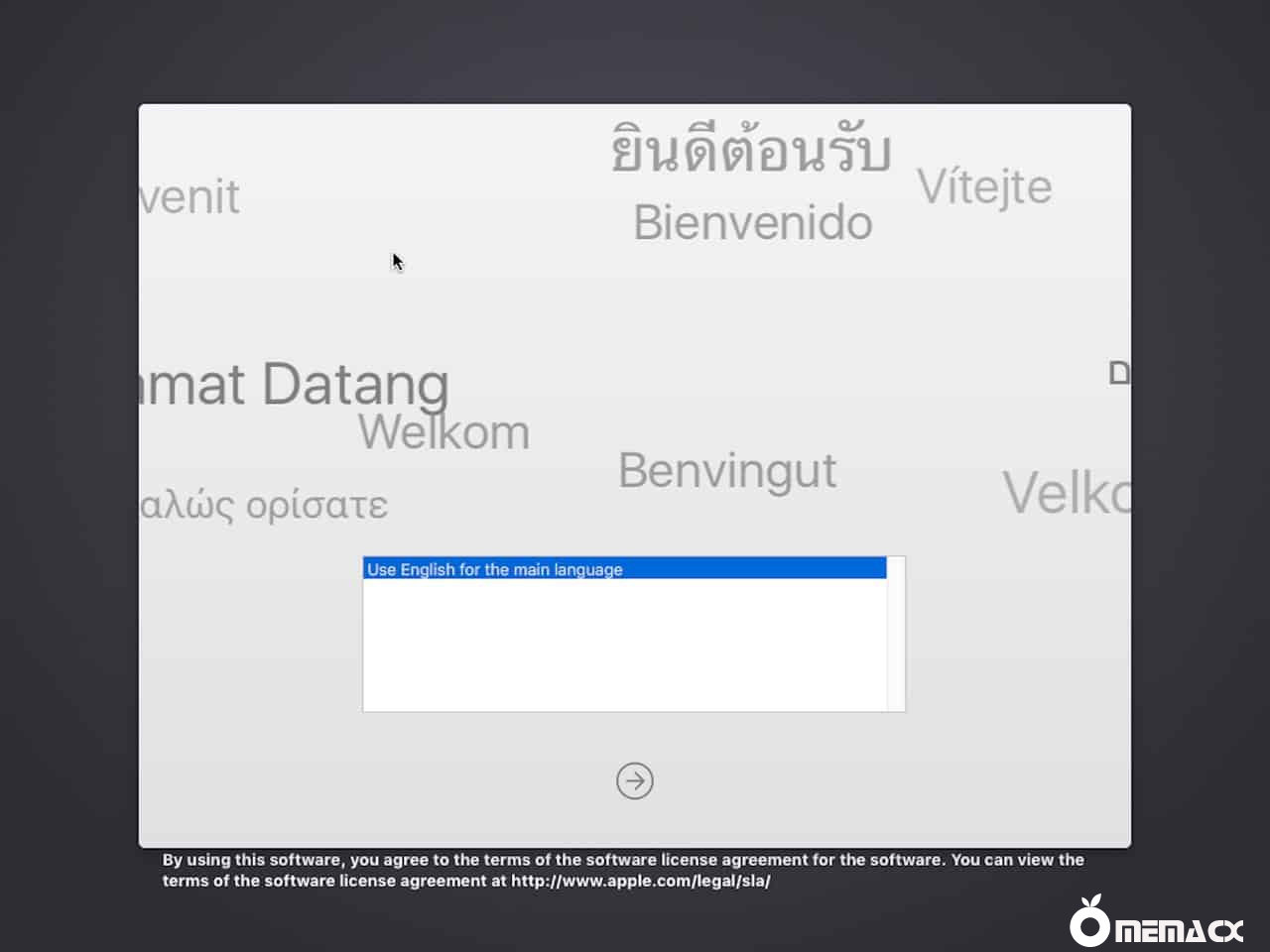
如果您还是看不到启动界面,在最坏的情况下,您可能会看到一个暗灰色的屏幕,提示您重新启动计算机(内核崩溃),而不是加载macOS Sierra安装程序,或者最终出现一个小的叉号(a)。加载错误)。如果出现内核崩溃/加载错误(或者Mac OS X安装程序在10分钟之内无法启动),则需要输入一些启动标志。
要输入启动参数,请按计算机的电源按钮手动重新启动计算机。然后,一旦您重新启动到Sierra Zone菜单,请在按Enter / Return键之前尝试键入任何必要的启动标志。请查看我们的安装黑苹果五过图错误引导问题的指南,以供参考。
如果顺利进入安装界面,继续下一步安装。注意:由于苹果电脑系统机制问题,苹果公司会推荐安装最新版系统,对老系统有时间机制问题。
在安装macOS Sierra安装中出现“没有软件包可以安装”不用紧张,可以通过修改系统时间来解决该问题
在安装界面打开菜单上的实用工具-终端(实用程序>终端)
运行以下命令。它将修复没有软件包符合安装条件的问题,这必须在单击安装之前完成。
date 0925000017
安装Hackintosh macOS Sierra
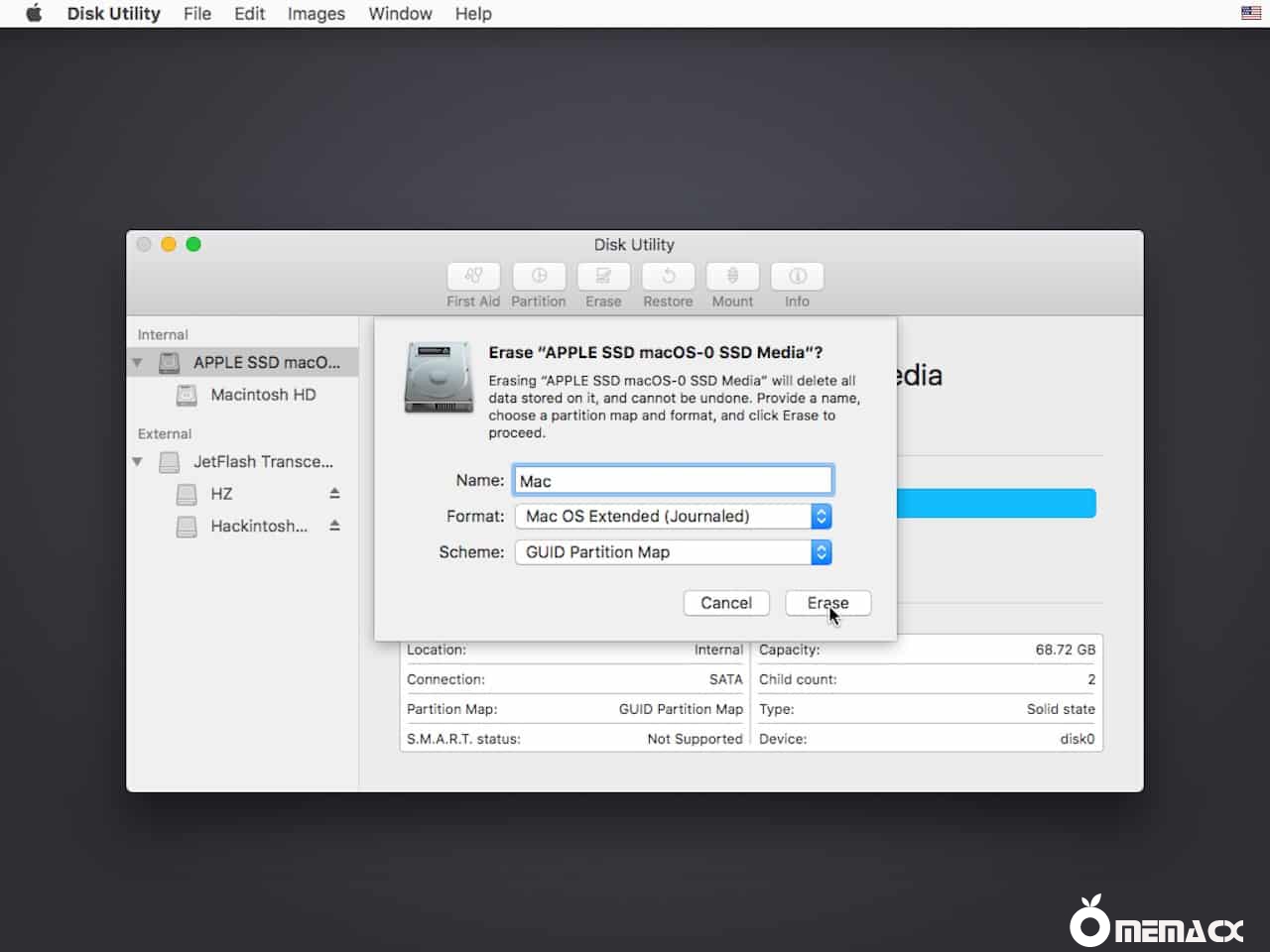
接下来需要使用“磁盘工具”来擦除硬盘驱动器分区,以便macOS Sierra可以在其上自行安装。在“磁盘工具”的侧栏中,选择要安装Sierra的硬盘驱动器分区,然后使用“擦除”选项卡将其擦除。您也可以只擦除整个硬盘驱动器(如果您不打算从同一硬盘驱动器双重引导Windows和Sierra,则这是首选解决方案)。
在整个硬盘上方的磁盘实用程序映像中,名为“ Apple SSD macOS-0 SSD介质”的硬盘被擦除为卷名称为Mac的单个分区。您也可以擦除单独的卷。擦除时,格式应设置为“ Mac OS Extended(Journaled)”。您还可以使用“磁盘工具”的“分区”选项卡对硬盘进行分区。
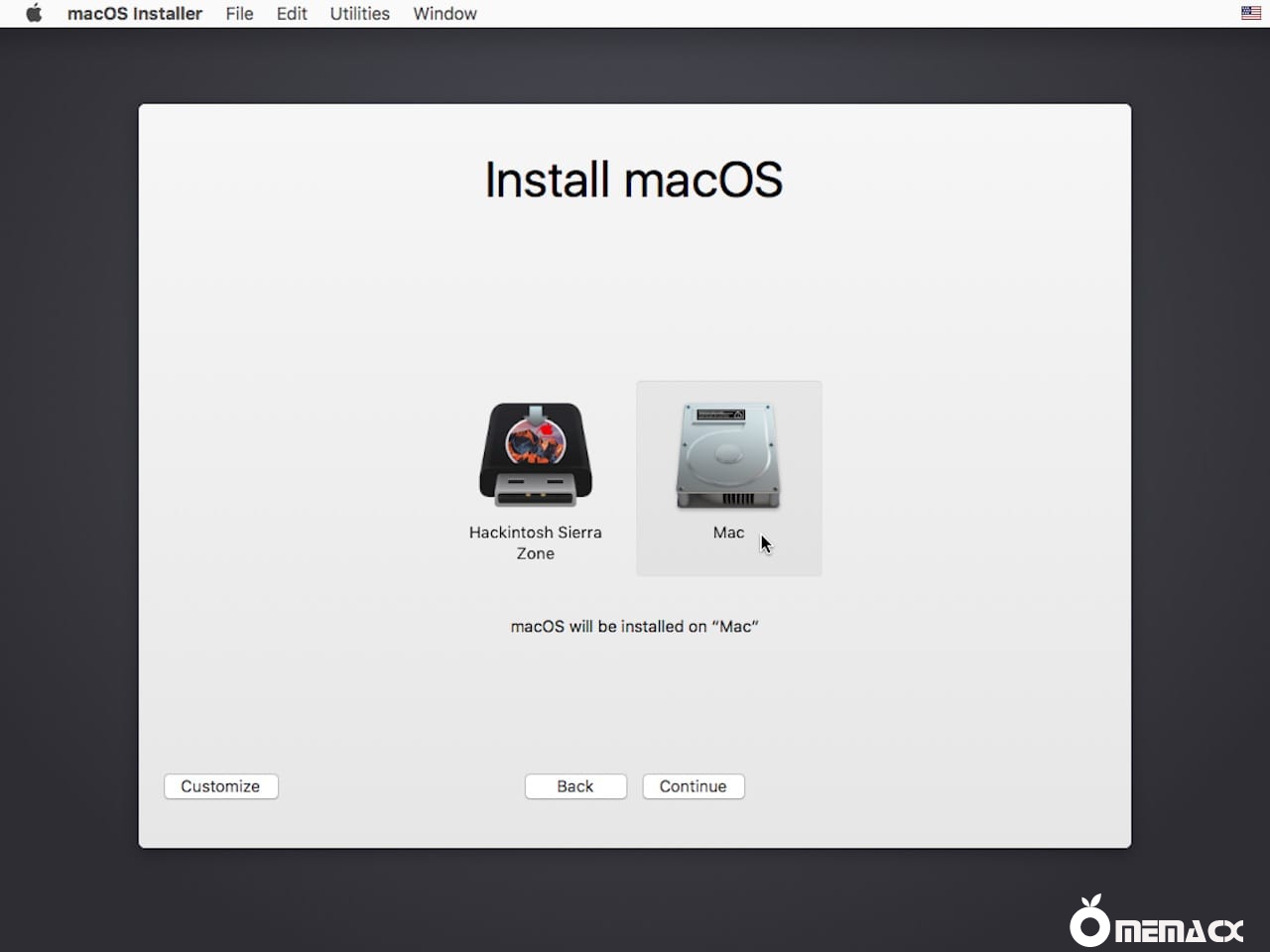
接下来在macOS的安装页面上,现在应该显示硬盘/磁盘分区。选择它,然后单击左下方的“自定义”按钮。这就是黑苹果整合版系统有用的地方:Sierra Zone允许您直接从Sierra Zone安装程序安装额外的Hackintosh黑苹果驱动程序和补丁kext。
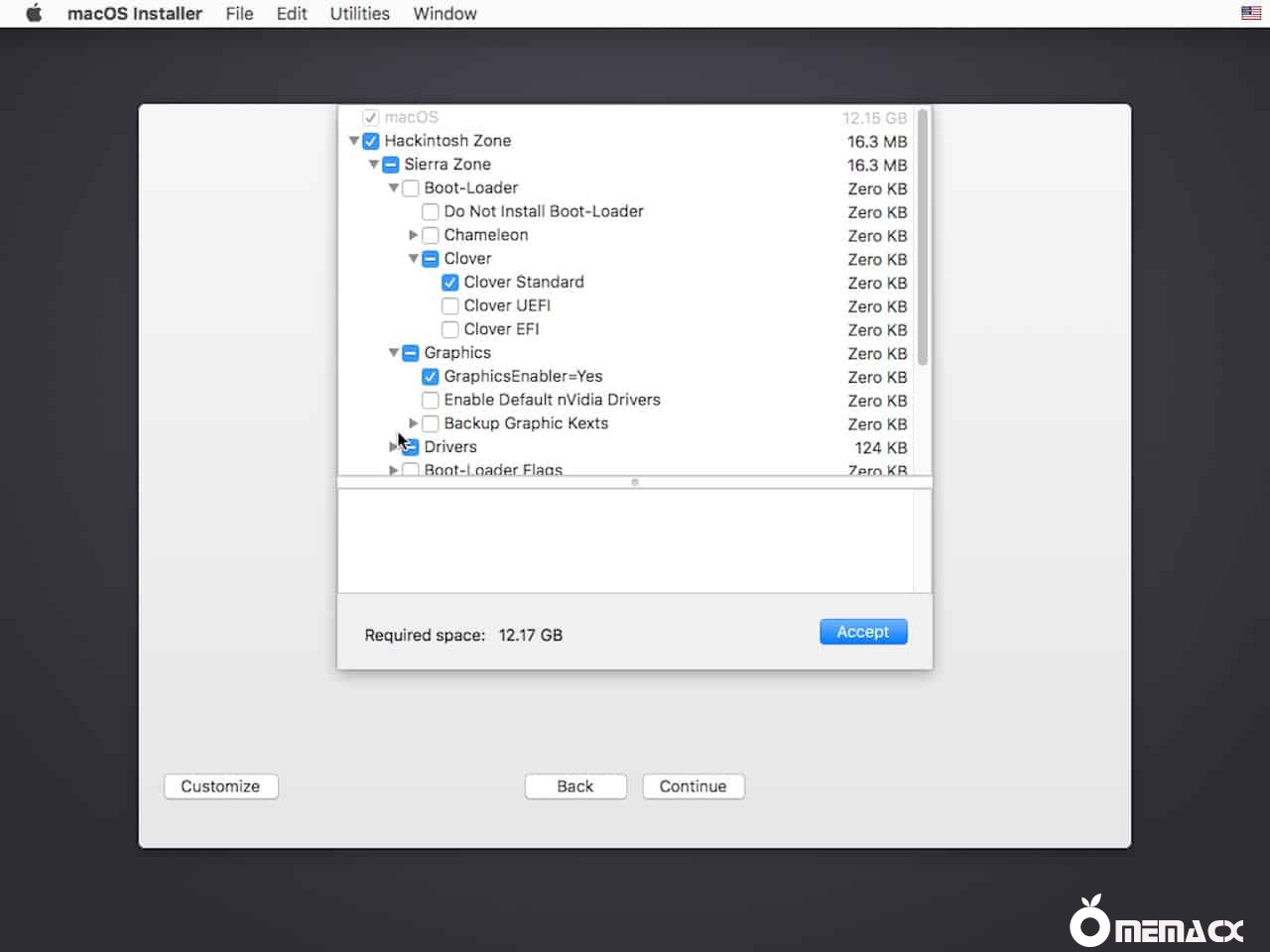
但是,从此页面选择正确的选项可能很棘手,因此,除非您确定需要为计算机安装哪些驱动程序和kext,否则建议您不要在此处安装过多的内容。
默认选择将使Mac OS X无需任何帮助即可从硬盘启动,并自动启用音频和以太网。对于大多数计算机来说,这就足够了。默认选择将使Mac OS X无需任何帮助即可从硬盘启动,并自动启用音频和以太网。对于大多数计算机来说,这就足够了。
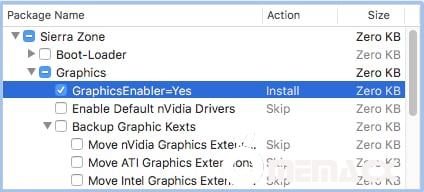
如果您有兼容的图形卡,请取消选择“备份图形扩展”。
Backup Graphics(如果您使用的是nVidia Maxwell或Pascal卡,则可能需要)
如果没有其他的问题,可以推出继续安装,选择安装的盘,继续安装。
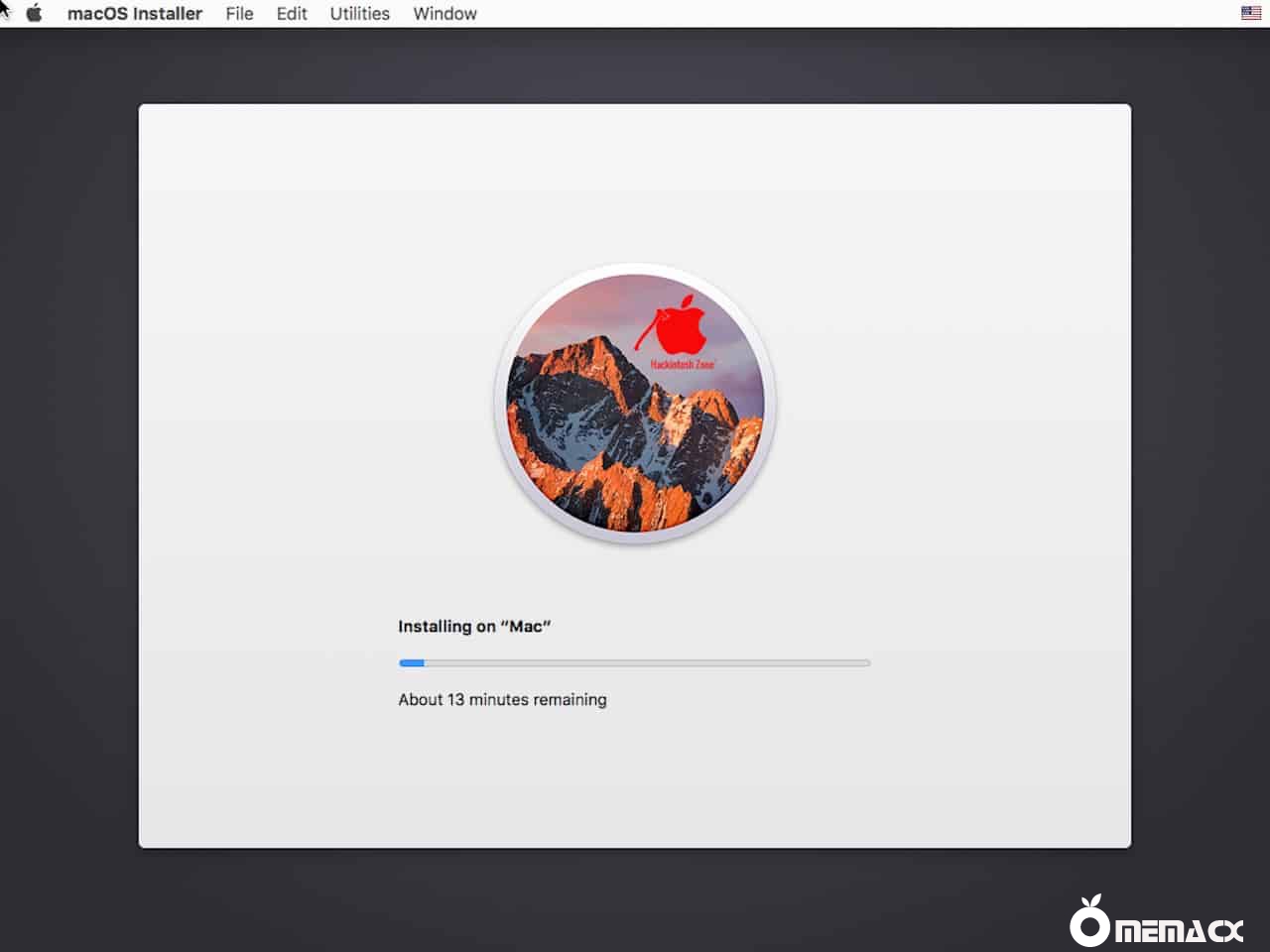
完成“自定义”页面后,安装Sierra。此过程至少需要30分钟。
引导至macOS Sierra
安装完成后,请拔掉下Hackintosh Sierra Zone USB驱动器,然后重新启动计算机。在启动屏幕上,您将看到一个图标,其中包含安装Sierra的硬盘驱动器的卷的名称。选择它(使用计算机上的箭头键),然后按“ Enter”。Sierra将启动。
再一次,如果您在尝试引导新的Sierra安装时收到内核崩溃/加载错误(或者如果安装根本无法在10分钟之内开始),则需要输入一些引导标志。要输入启动标志,请按计算机的电源按钮手动重新启动计算机。然后,一旦您引导回到Sierra Zone菜单,请在按Enter / Return键之前尝试键入任何必要的引导标志。请自行百度搜索选项或者发帖求助。
macOS Sierra成功启动后,单击Sierra设置屏幕,直至到达桌面。从这里开始,Sierra Zone将发挥其魔力,并自动安装其余的Hackintosh特定的kext和驱动程序。
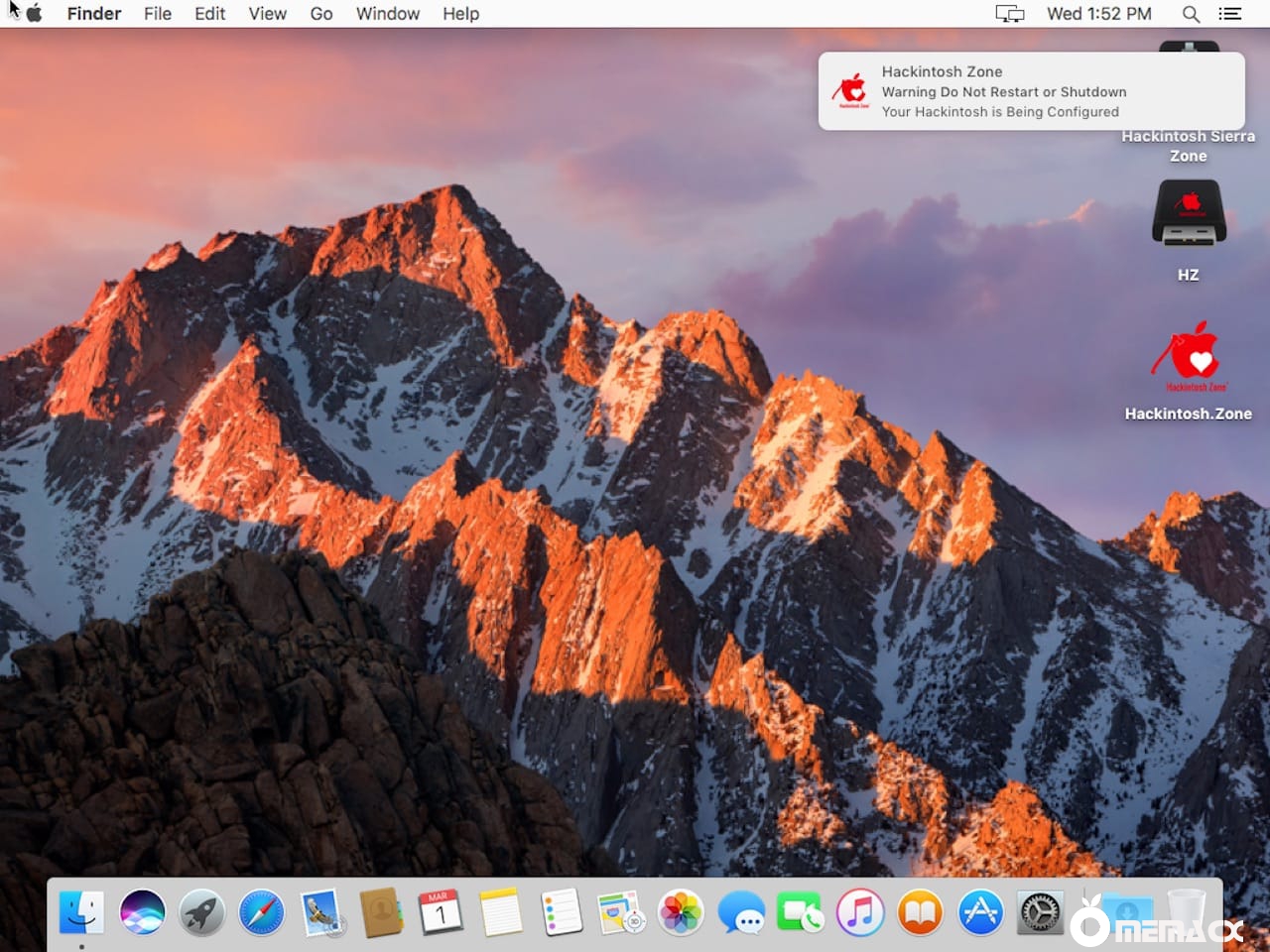
等待几分钟,而此过程将在后台运行。收到通知说安装已完成后,您可能需要调整并安装一些扩展程序才能使黑苹果Hackintosh正常工作,然后尝试使用百度搜索。
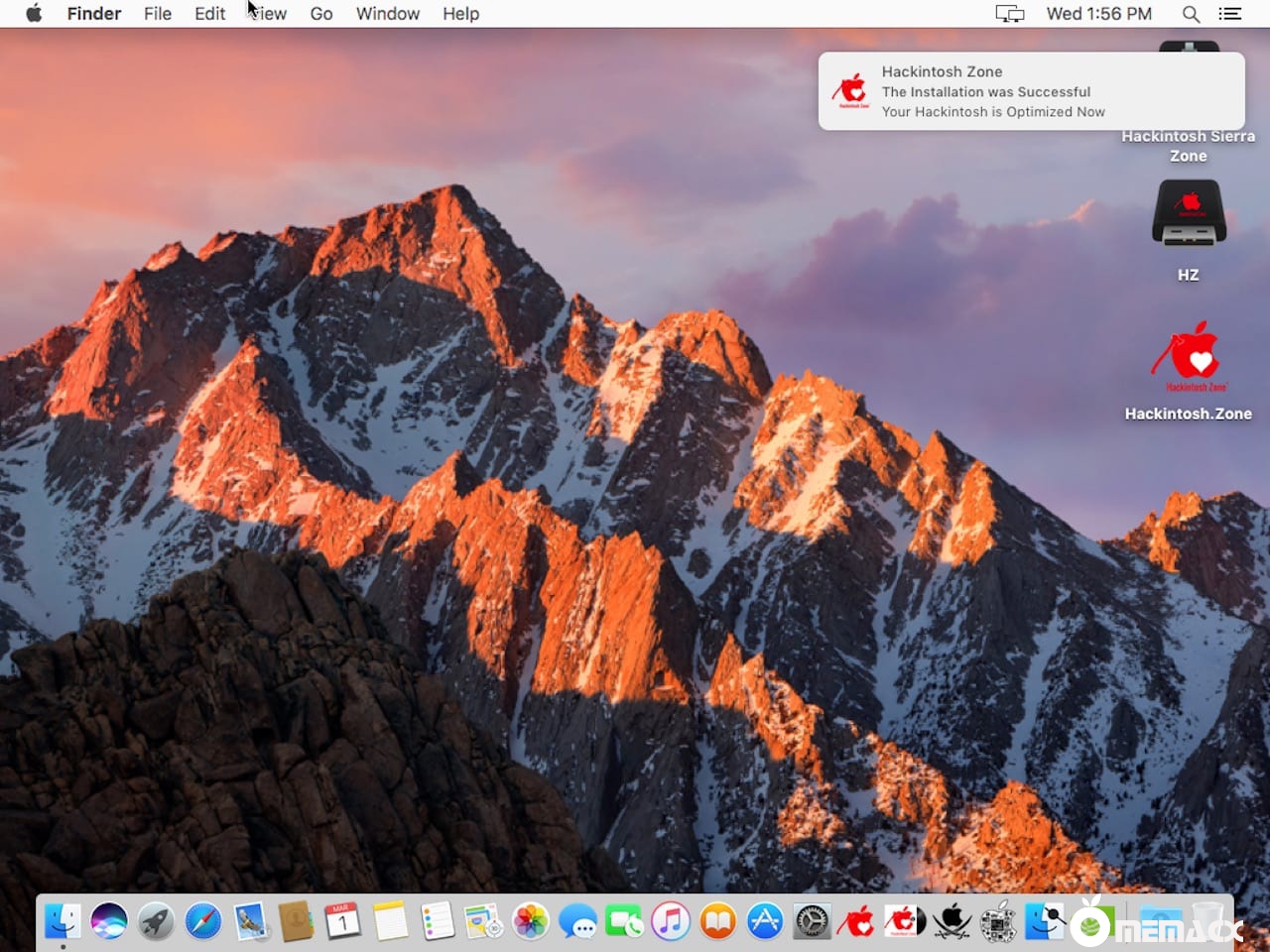
完成后,您应该在PC上运行黑苹果 macOS Sierra的完整功能副本。
macOS黑苹果系统下载Hackintosh Sierra Zone黑苹果整合版系统U盘镜像Niresh macOS Sierra 10.12.3下载
[Hackintosh Sierra Zone]
 Hackintosh Sierra Zone.torrent.zip
(48.75 KB, 下载次数: 5, 售价: 20 金钱)
Hackintosh Sierra Zone.torrent.zip
(48.75 KB, 下载次数: 5, 售价: 20 金钱)
20/2/27 13:55 上传
点击文件名下载附件
[Hackintosh Sierra Zone]
 USBIT.zip
(216.3 KB, 下载次数: 7)
USBIT.zip
(216.3 KB, 下载次数: 7)
20/2/27 13:56 上传
点击文件名下载附件
2020年12月新增Niresh macOS Sierra 10.12网盘下载:
 Niresh macOS Sierra 10.12.3 .zip
(1.21 KB, 下载次数: 3, 售价: 50 金钱)
Niresh macOS Sierra 10.12.3 .zip
(1.21 KB, 下载次数: 3, 售价: 50 金钱)
20/12/7 21:06 上传
点击文件名下载附件
macOS Sierra 10.12.3 支持Intel/AMD
点评
本站BT种子文件推荐用FOLX PRO & Transmission下载
发表于 20/3/2 17:24
 {:1_2:}{:1_2:}{:1_2:}{:1_2:}
{:1_2:}{:1_2:}{:1_2:}{:1_2:}